В большинстве случаев графику можно перетащить в требуемое место. При необходимости, графические элементы могут быть упорядочены с большой точностью. Можно выполнить следующее:
- Выровнять графику с другой графикой по краям, центру или верхним и нижним ребрам.
На рисунках ниже изображен один и тот же набор графических элементов до (сверху) и после (внизу) выравнивания по левому краю.
Перед выравниванием влево
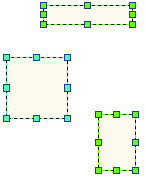
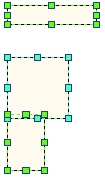
- Упорядочите графические элементы так чтобы они располагались на одинаковом расстоянии друг от друга, распределив их по вертикали или горизонтали.
На рисунках ниже изображен один и тот же набор графических элементов до (сверху) и после (внизу) распределения.
Перед распределением
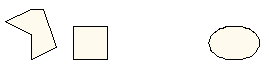
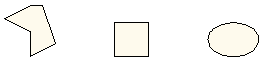
- Сгруппируйте упорядоченные графические элементы вместе, чтобы их можно было передвигать группами, сохраняя их взаимное выравнивание.
- Щелкните инструмент Выбрать элементы
 на панели Рисование, затем щелкните графику, которую вы хотите изменить.
на панели Рисование, затем щелкните графику, которую вы хотите изменить.
- На панели инструментов Рисование щелкните Рисование и укажите тип упорядочения или группировки графики.
Выровнять
Затем выберите требуемый вариант выравнивания:
- Выровнять по краю
- По левому краю
- Выровнять по центру
- По правому краю
- Выровнять по верхнему краю
- Выровнять по центру по вертикали
- Выровнять по нижнему краю
Распределение
Затем выберите требуемый вариант распределения:
- Распределить по горизонтали
- Распределить по вертикали
- Одинаковый размер
- Одинаковая ширина
- Одинаковая высота
- Подогнать к полям (Fit to Margins)
- Подогнать ширину по полям (Fit Width to Margins)
- Подогнать высоту по полям (Fit Height to Margins)
Сгруппировать
Теперь отдельные графические элементы сформированы в группу.
Разгруппировать
Теперь каждый состоящий в группе элемент независим от других графических элементов.